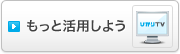| ひかりTVに関するご案内などをお知らせします。 | お知らせ一覧 |
【 2009年10月20日 】
ひかりTV対応チューナー「Picture Mate 700」のファームウェアバージョンアップについて
株式会社NTTぷらら
ひかりTV対応チューナー「Picture Mate 700」のソフトウェアバージョンアップについて
平素よりひかりTVをご利用いただき、誠にありがとうございます。
2009年10月20日(火)午前11時より、ひかりTV対応チューナー「Picture Mate 700」に最新のソフトウェアが提供され、新たな機能が追加されました。
【追加された機能】
(1)地上デジタル放送IP再送信の視聴予約機能※1
テレビサービスでのみ利用可能な視聴予約機能を、地上デジタル放送IP再送信でもご利用頂けるようになります。
<地上デジタル放送IP再送信の視聴予約方法>
・番組表から予約
地上デジタル放送IP再送信視聴時において、リモコンの番組表キーにて番組表を表示させた後、予約したい番組を選択します。(ひかりTVテレビサービスの視聴予約方法と同様です。)地上波デジタル放送IP再送信の番組表は、リモコンの「サービス切替」キーを押して、地上デジタル放送IP再送信に切り替えてから、リモコン「番組表」キーを押して表示させます。
・日時指定予約
ホーム画面より、「テレビ」→「視聴予約」を選択し、予約したい番組の予約種別の項目を選択します。(新たな予約種別の項目として、「ひかりTV視聴」か「地デジ視聴」のどちらかを選択する必要がある以外は、ひかりTVテレビサービスの視聴予約方法と同様です。)
※1:本機能を使用して番組を録画する場合は予めPicture Mate 700と録画機器を接続する必要があります。
接続方法については、冊子「はじめよう ひかりTV」(P.34:録画機器との接続について)
リンク先:http://www.hikaritv.net/dl/guide_hajimeyo02.pdfもしくはお使いの録画機器の取扱説明書をご覧ください。
(2)カラオケへの機能追加
現在提供中のカラオケサービスに以下の変更および機能が追加されます。
・視聴画面刷新
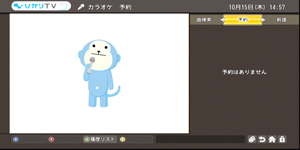
カラオケを視聴しながら曲を検索できるようになりました。
またリモコンの「d」キーで全画面に切り替えることができます。
・曲の予約
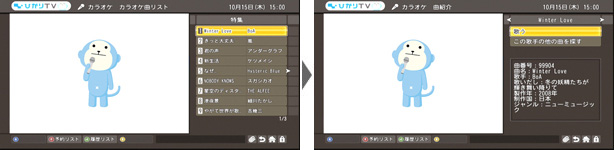
歌いたい曲を選択した後、「予約する」を選択します。予約可能件数は最大9件です。
・予約の削除と割込み
削除

予約リストから削除したい曲にカーソルを合わせてリモコンの「黄」キーを押した後、「削除する」を選択します。
割込み

カラオケを視聴中に曲を選択し、「歌う(割込み)」を選択します。
・視聴履歴
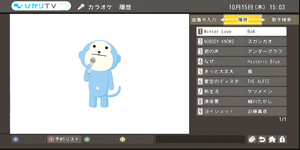
リモコンの「緑」キーを押すか、画面上の「履歴」を選択します。
・視聴中の操作
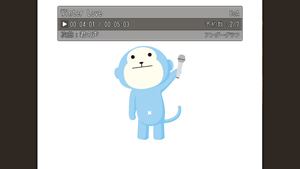
カラオケ視聴中でも早送りや巻き戻し、停止が出来ます。※2
またカラオケ視聴中にリモコンの「メニュー」キーを押すと、詳細ダイアログが表示されます。
詳細ダイアログでは以下の情報が確認可能です。
・タイトル名
・歌手名
・現在時間/全体時間
・予約済の局数/予約可能な残り曲数
・次の予約タイトル名
※2:時間指定ジャンプはできません。
<カラオケの利用方法>
以下の方法で利用できます。
「ホーム画面」→「カラオケ」
(3)ビデオソート機能
ビデオの作品一覧を、タイトル順・人気順・新着順で並びかえられます。
<ビデオソートの方法>
ビデオの作品一覧が表示された状態で、リモコンのカラーキーを押下します。
青:タイトル順 赤:人気順 緑:新着順※3

※3:「ビデオ」の「配信終了間近」の作品一覧表示時のみ、「新着順」ではなく「終了順」となります。
(4)お知らせダイアログ※4
Picture Mate 700の起動時やホーム画面表示時に、ひかりTVサービスに関するお知らせをポップアップで表示する機能です。
※4:お知らせダイアログは、サービス提供事業者からお知らせがある場合にのみ表示されます。
(5)マイページへのショートカットアイコン
Picture Mate 700の画面右下に、「マイページ」へのショートカットアイコンが追加されます。
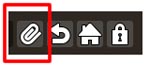
チューナーの電源を入れると、自動的にバージョンアップが開始されます。
バージョンアップ完了後、自動的に再起動します。
- ※
- ファームウェアの更新には数分かかる場合がありますので、更新が終わり自動的に再起動するまでしばらくお待ちください。
- ※
- ファームウェア更新中には、本商品の前面のステータスランプが点滅(緑/赤/橙色)します。点滅中のときは、チューナーおよびチューナーを接続しているルータ等の通信機器の電源をオフしたり、チューナーに接続しているLANケーブルを抜かないでください。チューナーが起動できなくなる場合があります。
- ※
- 電源を入れてもバージョンアップされない場合は、本体正面にある[電源スイッチ]から主電源を入れなおしてください。